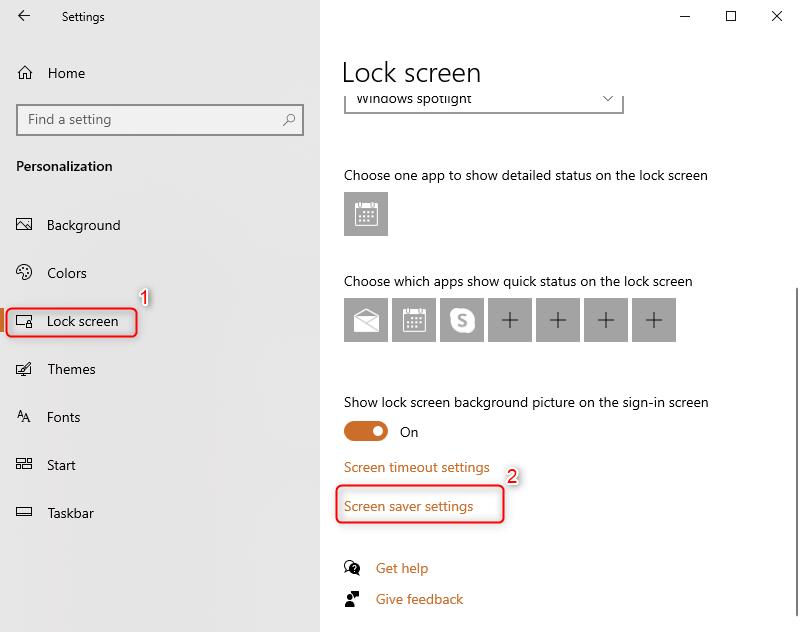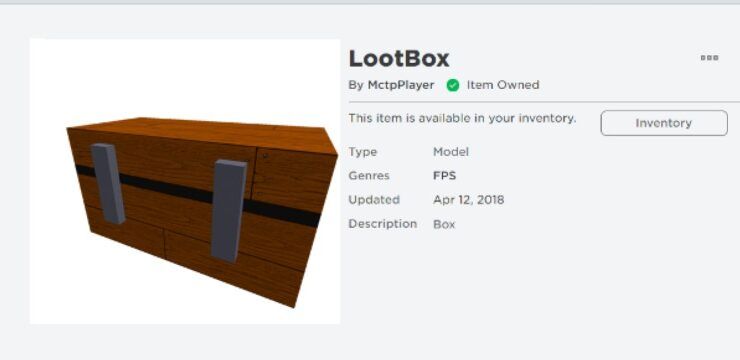Das Einrichten Ihres E-Mail-Kontos kann ein langer und mühsamer Prozess sein, aber zum Glück sind die meisten Einrichtungsvorgänge einfach zu befolgen. Einrichten Ihrer E-Mail über die iOS Mail App ist ein einfacher Vorgang, sobald Sie den Dreh raus haben.
Windows Update schaltet Windows 7 immer wieder aus
Hier finden Sie Anweisungen zum Einrichten eines Office 365, Outlook.com , und Konto austauschen über die iOS Mail App.
Einrichten einer E-Mail mit der iOS Mail App
So fügen Sie ein Konto hinzu
- Gehen Sie zuerst zum die Einstellungen Abschnitt Ihres iPhone oder iPad.
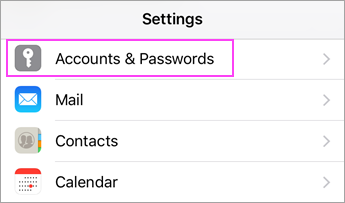
- Wählen Konten und Passwörter, dann Konto hinzufügen .

- Von dem Konto hinzufügen , wählen Austausch und geben Sie Ihre Office 365-, Outlook.com- oder Exchange-Kontoinformationen mit einer Beschreibung der E-Mail-Adresse ein (die Beschreibung ist optional, kann jedoch nützlich sein).

Wählen Nächster und dann Einloggen Um eine Verbindung Ihres E-Mail-Kontos mit Ihrem Gerät herzustellen und während dieses Vorgangs Servereinstellungen einzugeben, wählen Sie Manuell konfigurieren bevor Sie sich anmelden.
Einloggen
Geben Sie anschließend das Kennwort ein, das mit Ihrer E-Mail-Adresse verbunden ist, und wählen Sie Nächster oder Einloggen . Schlagen Akzeptieren bei Berechtigungsanfragen, die Sie möglicherweise von der iOS Mail-App erhalten, um fortzufahren. Ihr E-Mail-Konto sollte jetzt mit Ihrem iOS-Gerät verbunden sein.
Synchronisieren Sie die E-Mail-Adresse mit verschiedenen Apps
Wenn Sie Ihre E-Mail-Adresse mit Ihrer verbunden haben iOS Mail App Sie haben die Möglichkeit, es auch mit anderen Apps auf Ihrem Gerät zu synchronisieren.
Wählen Sie die gewünschten Apps aus synchronisieren Ihre E-Mail-Adresse an oder die Auswahl von Apps aufheben, die bereits ausgewählt wurden und mit denen keine Synchronisierung durchgeführt werden soll.Wenn Sie alle Anweisungen des Setup-Vorgangs abgeschlossen haben, wählen Sie speichern aus dem App-Synchronisierungsbereich und Sie sollten bereit sein zu gehen.
So richten Sie eine E-Mail mit der iOS Mail App ein
In vielen Fällen, einrichten Ihre E-Mail-Adresse mit Ihrer iOS Mail-App kann sich als vorteilhafter erweisen, als Sie einst dachten. Verbinden Sie Ihre E-Mail mit Ihnen iOS Mail ap Mit p können Sie alle Ihre E-Mails bequem auf Ihrem iOS-Gerät anzeigen.
Sie können Benachrichtigungen erhalten, wenn Sie neue E-Mails erhalten, und es fällt Ihnen möglicherweise leichter, wichtige Informationen in Ihrem Unternehmen zu organisieren iOS Mail App .Wenn Sie ein Universitätsstudent sind, können Sie Ihre College-E-Mail über Ihre iOS Mail-App verbinden, um E-Mail-Benachrichtigungen direkt an Ihre zu erhalten Telefon .
Dies ist möglicherweise viel einfacher als der Versuch, ständig über Ihre Desktop- oder Laptop-Geräte auf Ihre E-Mails zuzugreifen. Wenn Sie Probleme haben, sollten Sie es versuchen Fehlerbehebung Ihr Gerät oder kontaktieren Sie entweder Apple Support oder Microsoft-Support je nachdem, wo das Problem liegt. Sie können auch unseren Leitfaden lesen, wie es geht Richten Sie E-Mails in der Android Gmail App ein.
Wenn Sie nach einem Softwareunternehmen suchen, dem Sie aufgrund seiner Integrität und ehrlichen Geschäftspraktiken vertrauen können, sind Sie bei genau richtig. Wir sind ein Microsoft Certified Partner und ein von BBB akkreditiertes Unternehmen, das sich darum kümmert, unseren Kunden eine zuverlässige und zufriedenstellende Erfahrung mit den von ihnen benötigten Softwareprodukten zu bieten. Wir werden vor, während und nach allen Verkäufen bei Ihnen sein.
Dies ist unsere 360-Grad-Software-Garantie. Also, worauf wartest Du? Rufen Sie uns noch heute unter +1 877 315 1713 an oder senden Sie eine E-Mail an sales@softwarekeep.com. Sie können uns auch über den Live-Chat erreichen.